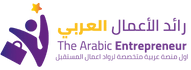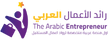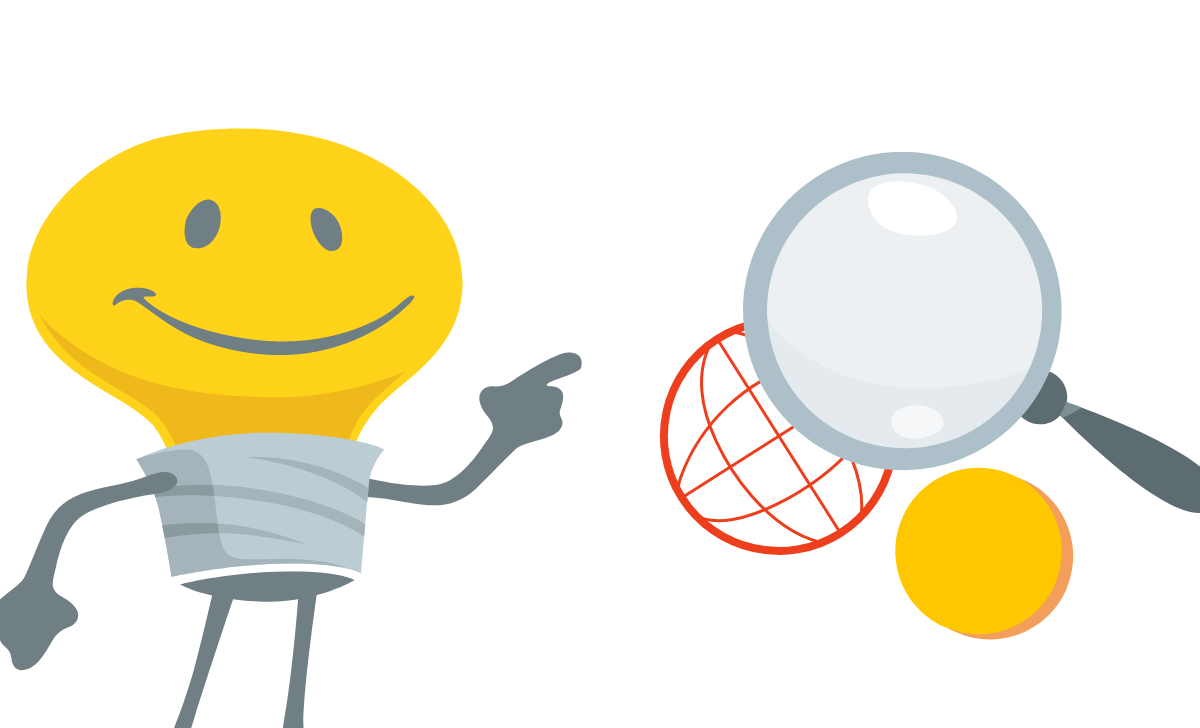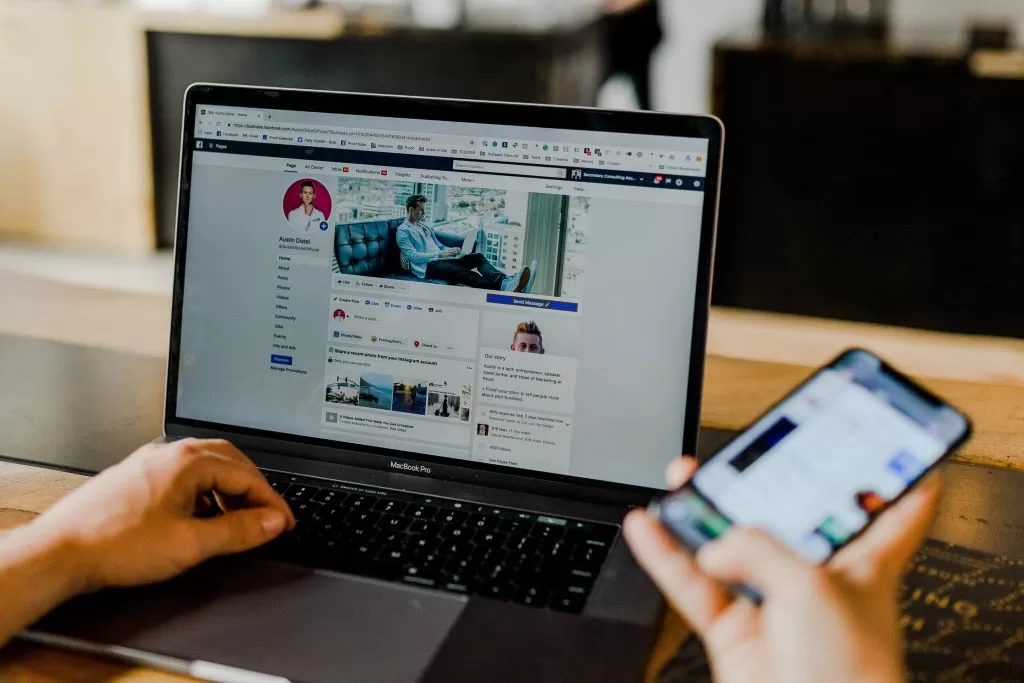بدء موقع ويب من البداية ليس بالأمر الصعب، في الواقع، إنها مهمة سهلة للغاية حتى بالنسبة للمبتدئين. لست بحاجة إلى معرفة تطوير الويب أو امتلاك أي مهارات في البرمجة.
لقد أنشأنا المئات من مواقع الويب لعملائنا وفي هذا الدليل، ستتعلم كيفية بدء تشغيل موقع ويب من البداية، خطوة بخطوة.
في نهاية هذا البرنامج التعليمي، سيكون لديك موقع ويب جميل واحترافي في مجالك الخاص.
هكذا سيبدو موقع الويب الخاص بك:
هذا مثال واحد فقط. ستتمكن من تغيير مظهر موقع الويب الخاص بك بسهولة عن طريق اختيار واحد من أكثر من 20 تصميمًا جميلًا جاهزًا، متاحًا لك مجانًا!
ستستغرق العملية بأكملها أقل من 30 دقيقة لإكمالها وسيتم تضمين جميع الخطوات في هذا البرنامج التعليمي.
بنهاية هذا الدليل ستعرف:
- كيف تصنع موقع على شبكة الانترنت من الصفر
- كيفية تخصيص تصميم موقع الويب الخاص بك
- كيفية إضافة صفحات ومحتوى جديد
- كيفية إضافة نموذج اتصال
- ماذا تفعل بعد إطلاق موقع الويب الخاص بك
تمت كتابة التعليمات خصيصًا للمستخدمين المبتدئين ويسهل اتباعها للغاية ولكن في حالة وجود مشكلات، فنحن هنا للمساعدة. يمكنك نشر مشكلتك أو سؤالك في نهاية هذا الدليل وسنبذل قصارى جهدنا للإجابة عليها.
قبل أن ندخل في الخطوات الفعلية التي يجب اتباعها لإنشاء موقع الويب الخاص بك، دعنا نراجع بسرعة بعض الأسئلة الشائعة حول بدء موقع ويب.
كم يكلف إنشاء موقع على شبكة الإنترنت؟
يمكنك بدء موقع ويب بحد أدنى 5 دولارات شهريًا! لا تحتاج إلى استئجار مصمم ويب أو الدفع مقابل تسجيل اسم المجال. باتباع الإرشادات الواردة في هذا البرنامج التعليمي، ستحصل على اسم مجال مجانًا (لمدة عام واحد)، وأفضل صفقة استضافة ويب، وخطوات إنشاء موقع الويب الرائع الخاص بك في دقائق.
هل يمكنني بدء موقع على شبكة الإنترنت مجانًا؟
نعم، هناك العديد من أدوات إنشاء مواقع الويب المجانية لإنشاء موقع ويب بدون تكلفة أولية ولكن هناك تحذير. يسهل معظم منشئي مواقع الويب إنشاء موقع ويب أساسي مجانًا، ثم يفرضون عليك رسومًا شهرية لإبقاء موقع الويب مباشرًا أو إضافة المزيد من الميزات المتقدمة.
بمعنى آخر، بينما يمكنك بدء تشغيل موقع على شبكة الإنترنت مجانًا، يتعين عليك دفع مبلغ كبير لاحقًا. هذا ليس خيارًا جيدًا، خاصة للمبتدئين. لتجنب ذلك، اتبع دليلنا، يتم شرح جميع التكاليف من البداية ولا توجد مفاجآت خفية. لقد أجرينا بحثنا ولا يمكنك العثور على صفقة أفضل.
ما مدى سهولة إنشاء موقع على شبكة الإنترنت؟
الأمر سهل مثل 1-2-3. ابدأ الآن وفي حوالي 30 دقيقة ستعرف كيفية إنشاء موقع ويب مثل الموقع الموضح أعلاه. سيعتمد موقع الويب الخاص بك على WordPress وسنعرض خطوة بخطوة كيفية إنشاء موقع ويب يبدو جيدًا على كل من أجهزة سطح المكتب والأجهزة المحمولة. لتسهيل هذه العملية عليك، يمكنك إرسال أسئلتك في التعليقات أدناه وسيساعدك أحد مصممي الويب المحترفين لدينا.
ما الذي أحتاجه لإنشاء موقع على شبكة الإنترنت؟
لإنشاء موقع على شبكة الإنترنت، تحتاج إلى ثلاثة أشياء:
- اسم المجال – اسم فريد لموقعك مثل myawesomesite.net
- استضافة مواقع الويب – شركة تستضيف موقع الويب الخاص بك بحيث يكون متاحًا على الإنترنت.
- برنامج لبناء موقع الويب الخاص بك – في هذا المثال سنستخدم WordPress.
لا تقلق إذا كان هذا يبدو معقدًا الآن، فسيتم شرح كل شيء خطوة بخطوة من خلال لقطات الشاشة والأمثلة التفصيلية.
كيفية جعل موقع على شبكة الانترنت
هذه هي الخطوات التي يجب اتباعها لبدء موقع ويب:
- قم بتسجيل اسم المجال
- اشترك في استضافة المواقع
- قم بتثبيت WordPress
- أضف سمة موقع الويب
- تخصيص تصميم موقع الويب الخاص بك وتخطيطه
- تخصيص صفحتك الرئيسية
- أضف نموذج اتصال
- أضف محتوى للصفحات الأساسية
- أضف شعارك
- ماذا تفعل بعد الإطلاق
1. تسجيل اسم المجال
الخطوة الأولى قبل بدء موقع ويب هي تسجيل اسم لموقعك على الويب. يُعرف هذا عمومًا باسم المجال .
لدي بالفعل اسم المجال
إذا كنت تمتلك اسم مجال بالفعل وترغب في استخدامه، فاتبع الإرشادات أدناه:
- انقر هنا للتوجه إلى Bluehost واضغط على الزر الأخضر “ابدأ الآن”.
- حدد الخطة الأساسية.
- في مربع النص “استخدام مجال تملكه”، أدخل اسم المجال الخاص بك وانقر فوق “التالي”.
- انتقل إلى الخطوة 2 (الاشتراك في استضافة الويب).
ما هو اسم المجال؟ بعبارات بسيطة، اسم المجال هو الطريقة التي تريد أن يُعرف بها موقع الويب الخاص بك على الإنترنت. إنه عنوان الإنترنت الفريد لموقعك.
على سبيل المثال، اسم المجال لهذا الموقع هو موثوق . هذا هو الاسم الذي يجب عليك كتابته على Google أو مباشرة في شريط بحث المتصفح لزيارة هذا الموقع.كل موقع على الإنترنت له اسم مجال فريد.
يتكون اسم المجال من جزأين. الجزء الأول هو اسم موقع الويب والجزء الثاني هو الامتداد . معا يشكلون اسم المجال.
www. mydomainname. extension
فمثلا:
- nike.com
- موثوقة
- mercedes-benz.com
- wordpress.org
نصائح حول اختيار اسم مجال جيد
- فكر في اسم جذاب، شيء سيتذكره الناس.
- كحد أقصى كلمتين قصيرتان بدون مسافات.
- اختر امتدادًا معروفًا مثل.com أو.net.
- يجب أن يكون مطابقًا لاسم علامتك التجارية (إذا كنت تخطط لإنشاء موقع ويب تجاري).
- تجنب وجود شرطات سفلية (_) في الاسم
كيف تسجل اسم المجال؟
يمكنك تسجيل اسم المجال من خلال مسجل المجال أو شركة الاستضافة الخاصة بك. بمجرد تسجيل النطاق، فإنك تمتلكه طالما أنك تدفع الرسوم السنوية.
تبلغ التكلفة العادية حوالي 15 دولارًا سنويًا، ولكن إذا اتبعت الإرشادات الواردة في هذا البرنامج التعليمي، فستحصل على تسجيل مجال مجاني لمدة عام واحد!الإفصاح الكامل: بعض الروابط الموجودة في هذه الصفحة هي روابط تابعة، مما يعني أنك إذا اشتريت منتجًا باستخدام رابطنا، فقد نربح عمولة. تأتي هذه العمولة بدون تكلفة إضافية عليك. نوصي فقط بالمنتجات التي استخدمناها شخصيًا وعرفنا أن الآخرين سيحصلون منها على قيمة رائعة. شكرا لدعمك.
عندما تنتهي صلاحية نطاق ولم يتم تجديده من قبل المالك، يصبح متاحًا في السوق.
قبل المضي قدمًا، يجب أن تعرف ما يلي: يوجد أكثر من 400 مليون اسم نطاق مسجل حتى الآن، لذا فمن المرجح أن الأسماء الأولى التي تتبادر إلى ذهنك قد تم أخذها بالفعل.
على الرغم من ذلك، لا تقلق، فبإجراء القليل من البحث، يمكنك العثور على اسم مجال متاح للتسجيل في موقع الويب الجديد الخاص بك.
هيا بنا نبدأ.
اكتب اسمًا في المربع أدناه، وحدد الامتداد المفضل من القائمة المنسدلة، وانقر فوق الزر التحقق من التوفر. في حين أن هناك العديد من الامتدادات المتاحة، فمن المستحسن استخدام امتداد.com أو.net.
إذا لم يكن اسم المجال متاحًا، فحاول مرة أخرى حتى تحصل على رسالة تفيد بأنه متاح.
https://www.bluehost.com/web-hosting/domaincheckapi/?affiliate=menelaosc
بمجرد العثور على اسم المجال المتاح، انقر فوق “التالي” للمتابعة إلى الخطوة التالية وهي تأمين اسم المجال المجاني الخاص بك والتسجيل للاستضافة.
يرجى ملاحظة أنه بعد النقر فوق الزر “التالي”، سيتم فتح الصفحة في علامة تبويب جديدة حتى تتمكن من متابعة قراءة هذا الدليل.ملاحظة: إذا كنت تواجه مشكلة في استخدام مدقق النطاق أعلاه، فانقر هنا لفتح الأداة في علامة تبويب جديدة ثم انقر فوق المجالات من القائمة الرئيسية وتابع من هناك.
2. اشترك في استضافة المواقع
أنت على بعد خطوة من امتلاك اسم المجال و 20 دقيقة من إنشاء موقع ويب جميل المظهر!
الخطوة 1: أدخل معلومات حسابك
املأ جميع الحقول المطلوبة وتأكد من صحة عنوان البريد الإلكتروني. ستستخدم عنوان البريد الإلكتروني لتسجيل الدخول وإدارة حسابك، لذا تحقق جيدًا من ذلك قبل المتابعة.
الخطوة 2: اختر حزمة الاستضافة الخاصة بك
انقر فوق القائمة المنسدلة “خطة الحساب” وحدد أحد الخيارات الثلاثة.
- أساسي – 12 شهرًا
- أساسي – 24 شهرًا
- أساسي – 36 شهرًا
ما يجب أن تعرفه عن “خطة الحساب” هو ما يلي:
- “خطة الحساب” هي الفترة التي تريد دفعها مقابل الاستضافة. لكي يتوفر موقع الويب الخاص بك على الإنترنت، يجب أن يكون لديه خطة استضافة صالحة.
- كلما طالت مدة خطة الاستضافة، زاد المبلغ الذي ستوفره.
مع أي من خطط الحساب، يمكنك أيضًا الحصول على اسم مجال مجاني و SSL مجاني (شهادة آمنة). ستتم إضافة SSL تلقائيًا إلى موقع الويب الخاص بك لجعله أكثر أمانًا. سيرى المستخدمون رمز القفل الصغير عندما يتم عرض موقع الويب الخاص بك في المتصفح.
الخطوة 3: اختر إضافات الحزمة الخاصة بك
كل شيء معروض في إضافات الحزمة اختياري وليس مطلوبًا لإنشاء موقع ويب. يمكنك إلغاء تحديد جميع المربعات بأمان (باستثناء خصوصية المجال – اقرأ السبب أدناه) والمتابعة إلى الخطوة التالية. إذا غيرت رأيك، فهناك طريقة سهلة لإضافة تلك الإضافات في مرحلة لاحقة.
اسمحوا لي أن أشرح بإيجاز ما يفعله كل واحد وما هي توصيتي.
خصوصية المجال + الحماية – عند تسجيل مجال بدون خصوصية وحماية، فإن التفاصيل الخاصة بك مثل الاسم والبريد الإلكتروني والعنوان تكون متاحة للجمهور في قاعدة بيانات whois. يمكن لأي شخص استخدام قاعدة بيانات whois لمعرفة مالك النطاق. تكمن المشكلة في أن مرسلي البريد العشوائي يمكنهم الحصول على هذه المعلومات والبدء في إرسال رسائل بريد إلكتروني غير مرغوب فيها إليك.توصيتي بالإبقاء على هذا الخيار محددًا حتى يتم حماية بياناتك الشخصية.
Codeguard Basic – Codeguard هي خدمة ستعمل على الاحتفاظ بنسخة احتياطية من موقع الويب الخاص بك على أساس يومي. في حالة حدوث خطأ ما، يمكنك بسهولة الرجوع إلى إصدار سابق.
توصيتي هي عدم الدفع مقابل هذه الخدمة الآن. أثناء إجراء نسخ احتياطية منتظمة من موقع الويب الخاص بك أمر مهم، هناك خدمات مجانية أخرى يمكنك استخدامها لهذه المهمة.
بدء أدوات Bluehost SEO – هذه مجموعة من الأدوات لمساعدتك على تحسين موقع الويب الخاص بك لمحركات البحث. يُعرف هذا باسم SEO. لا تحتاج هذا. سأشرح أدناه كيفية تحسين موقع الويب الخاص بك بحيث يكون مرئيًا في Google ومحركات البحث الأخرى.
1 علبة بريد Microsoft 365، نسخة تجريبية مجانية لمدة 30 يومًا – لست بحاجة إلى ذلك. يمكنك إنشاء حسابات بريد إلكتروني غير محدودة للمجال الخاص بك مجانًا.
SiteLock Security – Essential – SiteLock هي خدمة تحمي موقع الويب الخاص بك من البرامج الضارة والهجمات الضارة. إنها خدمة رائعة بتكلفة منخفضة ولكنك لست بحاجة إليها الآن. يمكنك إضافة هذا في مرحلة لاحقة أو التفكير في بدائل أخرى.
لذلك، بناءً على ما سبق، يجب أن تبدو إضافات الحزمة الخاصة بك كما يلي:
الخطوة 4: أدخل تفاصيل الدفع الخاصة بك
لإنهاء هذه الخطوة، تحتاج إلى إدخال تفاصيل الدفع الخاصة بك وتحديد مربع الاختيار “لقد قرأت ووافقت…”.
لا تقلق بشأن سلامة معلومات الدفع الخاصة بك. هذا مشترك فقط بينك وبين الشركة المستضيفة ولا يوجد ما يخشاه.الشركات الكبيرة والمعروفة مثل BlueHost، جادة جدًا في حماية معلومات العملاء.
عندما تكون جاهزًا، انقر فوق الزر “إرسال” لإنهاء الدفع.
الخطوة 5: قم بتعيين كلمة مرور لحساب الاستضافة الخاص بك
تهانينا! لقد اشتريت للتو اسم نطاق رائعًا واستضافة لموقع الويب الجديد الخاص بك.ملاحظة: بمجرد إتمام عملية الشراء، ستتلقى بريدًا إلكترونيًا لتأكيد حسابك. انقر فوق الارتباط الموجود في البريد الإلكتروني للتحقق من حسابك. بعد التحقق، ستتلقى أيضًا بريدًا إلكترونيًا آخر يحتوي على معلومات مهمة حول حساب الاستضافة الخاص بك. احتفظ بها في مكان آمن.
انقر فوق الزر إنشاء حساب وانتقل إلى الخطوة التالية، وهي إنشاء كلمة مرور لحساب الاستضافة الخاص بك.
اكتب كلمة المرور الموصى بها في حقلي “إنشاء كلمة المرور” و “إعادة كتابة كلمة المرور” وانقر فوق الزر “إنشاء حساب”.
يجب عليك إنشاء كلمة مرور قوية تتضمن:
- بريد إلكتروني العاصمة
- أكثر من 8 أحرف
- رقم
- شخصية خاصة مثل! ٪ دولار
تأكد من الاحتفاظ بكلمة مرورك بأمان وعدم مشاركتها مع أشخاص آخرين. يمكن لأي شخص لديه كلمة المرور الوصول إلى موقع الويب الخاص بك.
إذا كان كل شيء على ما يرام، فستتلقى رسالة مفادها أن حسابك جاهز. انقر فوق الزر “الانتقال إلى تسجيل الدخول”.
الخطوة 6: قم بتسجيل الدخول إلى حساب الاستضافة الخاص بك
أنت الآن جاهز لتسجيل الدخول إلى حساب الاستضافة الخاص بك، وتثبيت WordPress، والبدء في تخصيص موقع الويب الخاص بك.
أدخل اسم المجال وكلمة المرور (المحددان في الخطوة 5) وانقر فوق تسجيل الدخول.
3. تثبيت WordPress
بمجرد تسجيل اسم المجال الخاص بك والاشتراك في الاستضافة، فإن الخطوة التالية هي اختيار البرنامج المراد استخدامه لبناء موقع الويب الخاص بك. يشار إلى برنامج موقع الويب أيضًا باسم CMS (نظام إدارة المحتوى).في هذا البرنامج التعليمي، سنستخدم WordPress وهو أكثر أنظمة إدارة المحتوى شيوعًا. WordPress مجاني وسهل الاستخدام ومرن عندما يتعلق الأمر بتصميم الويب. إنها أيضًا صديقة لكبار المسئولين الاقتصاديين مما يعني أنه من المحتمل أن يحتل موقع الويب الخاص بك مرتبة عالية في محركات البحث.
يمكنك استخدام WordPress لأي نوع من مواقع الويب بما في ذلك موقع ويب شخصي أو مدونة أو موقع ويب خاص بالعمل أو متجر عبر الإنترنت.
لإعداد موقع الويب الخاص بك لاستخدام WordPress، كل ما عليك فعله هو اتباع الإرشادات البسيطة أدناه.
سيظهر لك معالج من 3 خطوات. الخطوة الأولى هي الإجابة عن سؤالين حول الغرض من موقع الويب الخاص بك. لا تقضي أي وقت في هذا، فهذه مجرد معلومات. حدد الخيارات كما هو موضح أدناه وانقر فوق متابعة.
انتقل من خلال الأسئلة في الخطوة 2 وانقر فوق “متابعة اختيار الموضوع”.
4. إضافة سمة موقع الويب
الخطوة التالية هي تحديد سمة لموقع الويب الخاص بك. يحدد النسق تخطيط وألوان ومظهر موقعك.يمكنك اختيار أي موضوع تريده ولكني أوصي بشدة باتباع الإرشادات الواردة في هذا الدليل لإنشاء موقع ويب مثل الموقع الموضح في بداية هذا البرنامج التعليمي.
لا تقلق، تغيير سمة موقع الويب أمر سهل للغاية، لذا إذا غيرت رأيك، يمكنك تغييره لاحقًا.
في الوقت الحالي، انقر فوق موضوع ASTRA وقم بإنهاء العملية.
هذا كل شيء، في غضون بضع دقائق، سيكون موقع WordPress الجديد الخاص بك جاهزًا. تابع مع الخطوات التالية لمعرفة كيفية تخصيص موقع الويب الجديد الخاص بك وعرضه.
5. تخصيص تصميم وتخطيط موقع الويب الخاص بك
بمجرد اكتمال العملية المذكورة أعلاه، ستظهر لك شاشة مثل الشاشة الموضحة أدناه.
هذه هي الصفحة الرئيسية لحساب الاستضافة الخاص بك. كما ترى، هناك خيارات مختلفة مثل Marketplace والبريد الإلكتروني والمكتب والمجالات والمتقدمة. ليس عليك فعل أي شيء معهم الآن ولكن لا تتردد في التعرف على كل خيار.
لتخصيص موقع الويب الخاص بك، نحتاج إلى تسجيل الدخول إلى WordPress. انقر فوق مواقعي من القائمة اليسرى.
حرك الماوس فوق الصورة المصغرة لموقع الويب وانقر فوق تسجيل الدخول للعمل.
ما تراه الآن هو الواجهة الخلفية لـ WordPress. هذا هو البرنامج الذي ستستخدمه لتخصيص موقع الويب الخاص بك وإضافة صفحات جديدة وإنشاء محتوى وكل شيء آخر يتعلق بإدارة مواقع الويب.
ستلاحظ في الجزء العلوي زرًا بعنوان “سيأتي قريبًا بالموقع”. هذا لتحذيرك من أن موقع الويب الخاص بك ليس متاحًا بعد على الإنترنت ولكنه يظهر لك فقط. لذا، فإن الخطوة الأولى هي جعلها عامة.
انتظر لمدة 5 دقائق ثم انقر فوق الزر “COMING SOON ACTIVE”. هذا مطلوب حتى يتم إكمال الاتصال بين اسم المجال الخاص بك وموفر الاستضافة بنجاح.
لا تقلق بشأن الجوانب الفنية، واقض بضع دقائق في التعرف على الخيارات الأخرى، وعندما تصبح جاهزًا، انقر فوق الزر “قريبًا بالموقع” ثم زر إطلاق موقعك.
في غضون ثوانٍ، سيتم نشر موقع الويب الخاص بك على الإنترنت وستظهر الرسالة أدناه. انقر فوق الزر “عرض الموقع”.
سيتم فتح علامة تبويب متصفح جديدة وسيبدو موقع الويب الخاص بك مشابهًا لما يلي:في هذه المرحلة، يمكنك أيضًا التحقق من موقع الويب الخاص بك عن طريق فتح نافذة متصفح جديدة وكتابة اسم المجال الخاص بك في شريط البحث.
هذه هي الطريقة التي يبحث بها موقع WordPress الافتراضي عن المظهر الذي اخترناه.
دعونا نرى مدى سهولة تخصيص موقع الويب “القبيح” هذا ليبدو مثل المثال أعلاه.
ارجع إلى علامة التبويب السابقة (الواجهة الخلفية لـ WordPress) وحدد THEMES من قائمة APPEARANCE.
هذا هو المكان الذي يمكنك فيه تغيير المظهر الخاص بك. كما ترى، هناك العديد من السمات المجانية المتاحة، يمكنك تحريك الماوس فوق سمة لمعاينتها وتثبيتها.
نظرًا لأننا حددنا بالفعل موضوعًا، فسننتقل مباشرةً إلى خيارات السمات لتخصيص موقعنا على الويب. حدد ASTRA OPTIONS من القائمة اليسرى.
هذا هو المكان المناسب لتغيير ألوان موقع الويب الخاص بك وإضافة شعارك الخاص وتغيير تخطيط الصفحات المختلفة وتنفيذ عدد من الوظائف الأخرى.
بدلاً من محاولة إنشاء موقع ويب من البداية، ستستخدم “ملحق المستورد” لاستيراد تخطيط ومحتوى موقع ويب تم إنشاؤه مسبقًا.
هذا أسهل من بدء موقع ويب من الصفر.
انقر فوق INSTALL IMPORTER PLUGIN.
بمجرد تثبيت المكون الإضافي، سيُطلب منك تحديد Page Builder.منشئ الصفحات هو جزء من البرنامج يتم تثبيته على WordPress ويجعل بناء موقع الويب عملية سهلة للغاية، خاصة للمبتدئين.
في هذا المثال، سنستخدم GUTENBERG وهو منشئ الصفحات الذي يأتي مجانًا مع WordPress (تم إنشاؤه بواسطة فريق WordPress).
حدد GUTENBERG كمنشئ الصفحة.
سيتم تقديمك مع عدد من التخطيطات. يمكنك اختيار أي شخص يعجبك اعتمادًا على نوع موقع الويب الذي تريد إنشاءه.
لإكمال هذا البرنامج التعليمي، حدد موقع PET CARE على الويب.
انقر فوق موقع الاستيراد الكامل.
ستظهر لك نافذة منبثقة بها بعض الخيارات. تأكد من تحديد الخيارات كما هو موضح أدناه وانقر فوق الزر استيراد.
في غضون دقائق قليلة، ستكتمل العملية. انقر فوق عرض الموقع.
ستلاحظ أن موقع الويب الخاص بك يعرض الألوان الصحيحة ولكن الصفحة الرئيسية لا تبدو بالشكل الذي من المفترض أن تبدو عليه. لا تقلق، سنصلح هذا في دقيقة.
ارجع إلى مسؤول WordPress وحدد الإعدادات> القراءة من القائمة اليسرى.
قم بتكوين القائمتين المنسدلتين الصفحة الرئيسية و POSTS PAGE كما هو موضح أدناه، ثم انقر فوق الزر حفظ التغييرات.
فيولا! موقعك الجديد جاهز ويبدو جميلاً! أتقنه!
الآن، افتح علامة تبويب جديدة واكتب اسم المجال الخاص بك. يجب أن يبدو موقع الويب الخاص بك كما يلي:
انقر فوق خيارات القائمة (نبذة عني، مدونة، جهة اتصال) لترى كيف ستبدو الصفحات.
عندما تكون جاهزًا، تابع بقية الخطوات لترى مدى سهولة تغيير صفحتك الرئيسية ومحتوى الصفحات.
6. تخصيص الصفحة الرئيسية الخاصة بك
لتغيير محتوى أو ألوان أو صور صفحتك الرئيسية، اتبع الإرشادات أدناه.
أثناء عرض صفحتك الرئيسية في المستعرض، انقر فوق الزر تحرير الصفحة من قائمة الشريط العلوي. سيؤدي هذا إلى فتح الصفحة الرئيسية في وضع التحرير.
ملاحظة: إذا كانت قائمة الشريط العلوي غير متوفرة، فهذا يعني أنك لم تقم بتسجيل الدخول إلى WordPress. في هذه الحالة، يجب عليك تسجيل الدخول أولاً بالانتقال إلى my.bluehost.com وتسجيل الدخول باستخدام بيانات الاعتماد الخاصة بك كما فعلنا في الخطوة 2 أعلاه.
كما ترى، يتم فصل الصفحة إلى عدد من الأقسام. انقر بالماوس لتحديد قسم وتحريره.
دعونا نرى كيفية تغيير شعار الصفحة الرئيسية إلى “مرحبًا بكم في موقع الويب الرائع الخاص بي”.
انقر في أي مكان في المربع المحيط، واحذف الجملة الحالية، وأضف الصياغة المفضلة لديك.
لحفظ التغييرات، انقر فوق الزر تحديث. هذا كل شيء، الأمر بهذه البساطة!
يمكنك اتباع نفس الخطوات لتغيير أي شيء تراه على الصفحة الرئيسية.
يمكنك حتى إزالة قسم عن طريق تحديده، والنقر على قائمة النقاط الثلاث، ثم اختيار REMOVE BLOCK من القائمة.
ملاحظة: إذا غيرت رأيك بعد العمل على صفحتك الرئيسية وتريد التبديل إلى تخطيط أو سمة مختلفة، فيمكنك تحديد مظهر> موضوعات من القائمة اليمنى وتكرار العملية من الخطوة 5.
7. إضافة نموذج اتصال
يتوفر خيار الاتصال بنا في القائمة الرئيسية ولكن لم يتم تنشيطه بعد. لإنشاء صفحة اتصال، نحتاج أولاً إلى إنشاء نموذج اتصال. للقيام بذلك، سوف نستخدم مكون WordPress الإضافي.
المكوّن الإضافي هو جزء من البرنامج الذي يضيف وظائف إضافية إلى WordPress. هناك المئات من المكونات الإضافية المجانية والمدفوعة التي يمكنك استخدامها. يمكنك العثور عليها بالنقر فوق خيار PLUGINS من القائمة اليسرى.
فيما يلي الخطوات التي يجب اتباعها:
- انقر فوق WP FORMS من القائمة اليسرى.
- انقر فوق كل النماذج
- انقر فوق إضافة جديد
أدخل اسمًا للنموذج وحدد خيار نموذج الاتصال البسيط.
يتم إنشاء نموذج جميل من أجلك ويجب الآن إضافته إلى الصفحة.
انقر فوق الزر EMBED (أعلى الزاوية اليمنى) وانسخ الرمز المختصر للنموذج كما هو موضح أدناه.
حتى الآن، أنشأنا نموذجًا جديدًا، والآن نحتاج إلى إنشاء صفحة اتصال، وإضافة الرمز المختصر الخاص بنا، وتكوين القائمة الرئيسية لإظهار الصفحة.
انقر فوق الزر X (أعلى الزاوية اليمنى) لإغلاق منشئ النموذج وحدد الصفحات> كل الصفحات من القائمة اليسرى.
انقر فوق الزر إضافة جديد لإنشاء صفحة جديدة.
أضف عنوانًا للصفحة والصق الرمز القصير المنسوخ من الخطوة السابقة.
يجب أن تبدو صفحتك بهذا الشكل في وضع التحرير:
انقر فوق الزر “نشر” (أعلى الزاوية اليمنى).
يمكنك أيضًا النقر فوق عرض الصفحة لترى كيف تبدو صفحة الاتصال الخاصة بك.
الخطوة الأخيرة هي إضافة صفحة جهة الاتصال إلى القائمة.
- انقر فوق رمز WORDPRESS ICON (أعلى الزاوية اليسرى) للعودة إلى مسؤول WordPress.
- انقر فوق الزر “تخصيص” من قائمة الشريط العلوي.
- حدد HEADER> PRIMARY MENU.
في “Button Link” اكتب “/ contact” (وهو اسم صفحة الاتصال الخاصة بنا) وانقر على “نشر”.
هذا كل شيء، لقد أضفت للتو نموذج اتصال إلى موقع الويب الجديد الخاص بك! انطلق واختبرها بالنقر فوق “اتصال” من القائمة الرئيسية.
8. إضافة محتوى للصفحات الأساسية
إلى جانب الصفحة الرئيسية الرائعة، يحتاج الموقع الجيد إلى بعض الصفحات المهمة الأخرى. بخاصة:
- حول الصفحة
- صفحة سياسة الخصوصية
- الصفحة الرئيسية للمدونة
دعونا نرى خطوة بخطوة كيفية إضافة هذه الصفحات إلى موقع الويب الخاص بك.
حول الصفحة
كما ترى، يحتوي موقعنا بالفعل على صفحة حول. يمكنك العثور عليه عن طريق النقر فوق خيار ABOUT ME من القائمة الرئيسية.
تحرير محتويات هذه الصفحة هو نفسه كما كان من قبل. انقر فوق الزر EDIT من قائمة الشريط العلوي، وقم بإجراء التغييرات اللازمة باستخدام محرر الكتلة وتحديث الصفحة.
تأكد من أن صفحة “حول” تحكي قصتك. اشرح من أنت وماذا تفعل وكيف يمكن لموقعك أن يساعد زوار موقعك.
صفحة سياسة الخصوصية
تحتاج جميع مواقع الويب إلى صفحة سياسة الخصوصية. موضوعنا يحتوي على صفحة سياسة خصوصية لكنها غير منشورة. دعونا نرى كيفية تغيير محتويات الصفحة ونشرها.
- انقر فوق صفحات> كل الصفحات من القائمة اليمنى.
- حدد موقع “سياسة الخصوصية – مسودة” وانقر فوق تحرير.
- غيّر محتويات الصفحة وانقر على “نشر”.
عملية تحرير الصفحة هي نفسها لجميع الصفحات.
الصفحة الرئيسية للمدونة
تعرض صفحة المدونة قائمة بأحدث منشورات المدونة الخاصة بك. تحتوي جميع سمات WordPress على صفحة رئيسية للمدونة بشكل افتراضي.
يمكنك النقر فوق BLOG من القائمة الرئيسية ومعرفة كيف تبدو صفحة المدونة الخاصة بك. عند نشر منشور مدونة جديد، سيظهر تلقائيًا هناك.
9. أضف شعارك
لإكمال إعداد موقع الويب الخاص بك، تحتاج إلى تحميل شعارك الخاص. يجب أن يكون شعارك شيئًا فريدًا وممثلًا لعلامتك التجارية.
تغيير شعارك سهل، اتبع الخطوات التالية:
انقر فوق الزر “تخصيص” من قائمة الشريط العلوي.
من القائمة اليمنى حدد HEADER ثم SITE IDENTITY.
انقر فوق الزر “تغيير الشعار”.
سيُطلب منك تحديد صورة من جهاز الكمبيوتر الخاص بك.
للحصول على أفضل النتائج، تأكد من أن شعارك يتوافق مع أبعاد الصورة المقترحة.
لحفظ التغييرات، انقر فوق زر النشر الأزرق الموجود في الأعلى.
10. ماذا تفعل بعد الإطلاق
يجب أن تفخر بنفسك، لقد تعلمت للتو كيفية إنشاء موقع ويب من الصفر يبدو جميلًا ومهنيًا!
دعنا نلخص الخطوات التي اتبعناها:
- تسجيل اسم المجال
- اشترك في خطة استضافة الويب
- تم تثبيت WordPress
- تمت إضافة سمة موقع الويب
- تخصيص تخطيط وتصميم الموقع
- تخصيص الصفحة الرئيسية
- تمت إضافة نموذج الاتصال
- تمت إضافة صفحة حول والاتصال
- تمت إضافة شعار جديد
كان إنشاء موقع ويب هو الخطوة الأولى، فأنت الآن بحاجة إلى البدء في التخطيط لخطوات ما بعد الإطلاق.فيما يلي بعض الموارد الرائعة لمساعدتك على تخصيص موقع الويب الخاص بك بشكل أكبر، وزيادة حركة المرور الخاصة بك، واستثمار المحتوى الخاص بك.
تعلم كيفية استخدام وورد – عليك أن تنفق جزءا كبيرا من وقتك العمل مع وورد ويوصى بدرجة كبيرة للتعرف على نفسك مع محرر كتلة وورد و غيرها من الميزات .
إرسال موقع الويب الخاص بك إلى Google – بمجرد نشر موقع الويب الخاص بك، ستعثر عليه Google تلقائيًا وتضيفه إلى فهرسها. لتسريع العملية والتأكد من أن موقع الويب الخاص بك ويمكن الاطلاع على جوجل ، تحتاج إلى إنشاء حساب مع وحدة البحث جوجل و إضافة موقع الويب الخاص بك .
تثبيت تحليلات جوجل – تحليلات جوجل هي خدمة برمجية مجانية ستمنحك تفاصيل حول عدد الأشخاص الذين يزورون موقع الويب الخاص بك، ومن أي المصادر، والأجهزة، والبلدان، وما إلى ذلك. يمكنك البدء باستخدام Google Analytics باتباع التعليمات الواردة في هذا الدليل .
تحويل موقع الويب الخاص بك إلى عمل تجاري – الموقع هو الخطوة الأولى لبدء عمل تجاري عبر الإنترنت . هناك العديد من الخطوات التي يجب اتباعها لبناء علامة تجارية عبر الإنترنت يمكن أن تصبح في نهاية المطاف عملاً تجارياً حقيقياً. يجب أن يكون هدفك هو المحاولة باستمرار لتحسين قيمة موقع الويب من خلال محتوى رائع وممارسات تسويقية جيدة.
كسب المال من موقع الويب الخاص بك – أسهل طريقة للاستفادة من موقع الويب الخاص بك هي البدء في نشر محتوى رائع وكسب المال من مدونتك. هناك العديد من الطرق للقيام بذلك، يحتوي دليلي حول كيفية جني الأموال من التدوين على كل التفاصيل.
تعلم تحسين محركات البحث والتسويق الرقمي – إذا كنت ترغب في إنشاء موقع ويب ناجح يجذب حركة المرور وتدر الأموال لك، فأنت بحاجة إلى تعلم تحسين محركات البحث ثم إتقان تقنيات التسويق الرقمي الأخرى .
SEO تعني تحسين محرك البحث وهي الطريقة لزيادة ظهور موقع الويب الخاص بك في Google .للبدء في تحسين محركات البحث، اتبع هذه الإرشادات:
- دورة كاملة لتحسين محركات البحث – دورة تدريبية شاملة خطوة بخطوة لتعليمك كل ما تحتاج لمعرفته حول تحسين محركات البحث، من البداية إلى النهاية.
- كيف تصبح خبيرًا في تحسين محركات البحث – خطة يجب اتباعها لتصبح خبيرًا في تحسين محركات البحث بسرعة.
سيساعدك التسويق الرقمي في الحصول على المزيد من الزيارات وتحقيق المبيعات من جميع قنوات التسويق المتاحة عبر الإنترنت مثل الشبكات الاجتماعية والبريد الإلكتروني والتسويق التابع وتسويق المحتوى.لبدء استخدام التسويق الرقمي، اتبع هذه الإرشادات:
- دورات التسويق الرقمي – قائمة بأفضل الدورات التي يجب اتباعها لتصبح خبير تسويق رقمي. يشمل كلاً من الدورات المجانية والمدفوعة.
- تعلم التسويق الرقمي – خطة يجب اتباعها لتعلم المفاهيم الأساسية والمتقدمة للتسويق الرقمي.
إذا وصلت إلى هذه النقطة، فتهانينا! يجب أن يكون لديك الآن فكرة جيدة جدًا عن كيفية بدء موقع ويب وماذا تفعل بعد إنشاء موقع الويب الخاص بك لتعزيز ظهورك على الإنترنت. اسمحوا لي أن أعرف في التعليقات إذا كان لديك أي أسئلة أو مشاكل في عملية إنشاء موقع الويب وسأبذل قصارى جهدي للإجابة عليها.